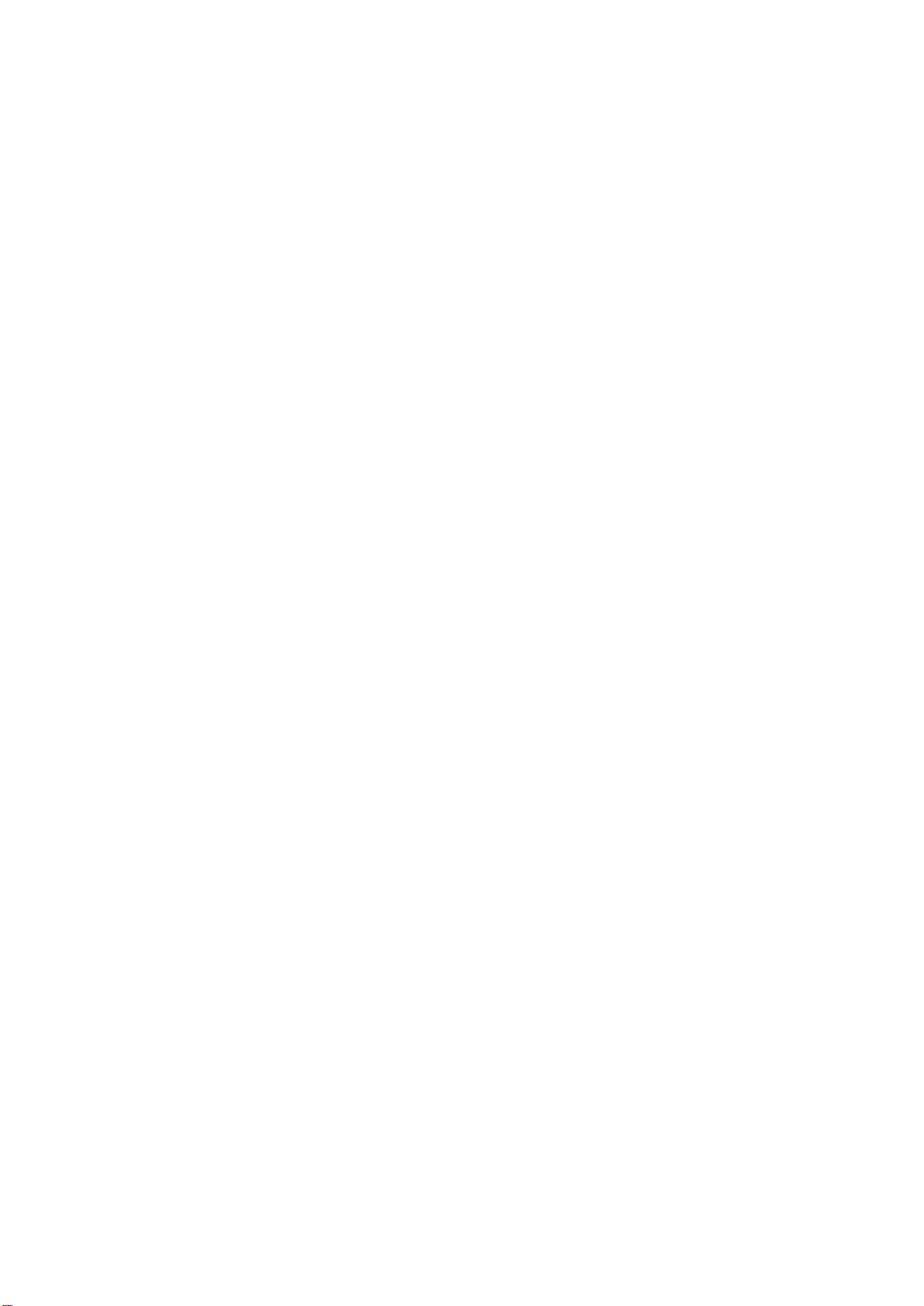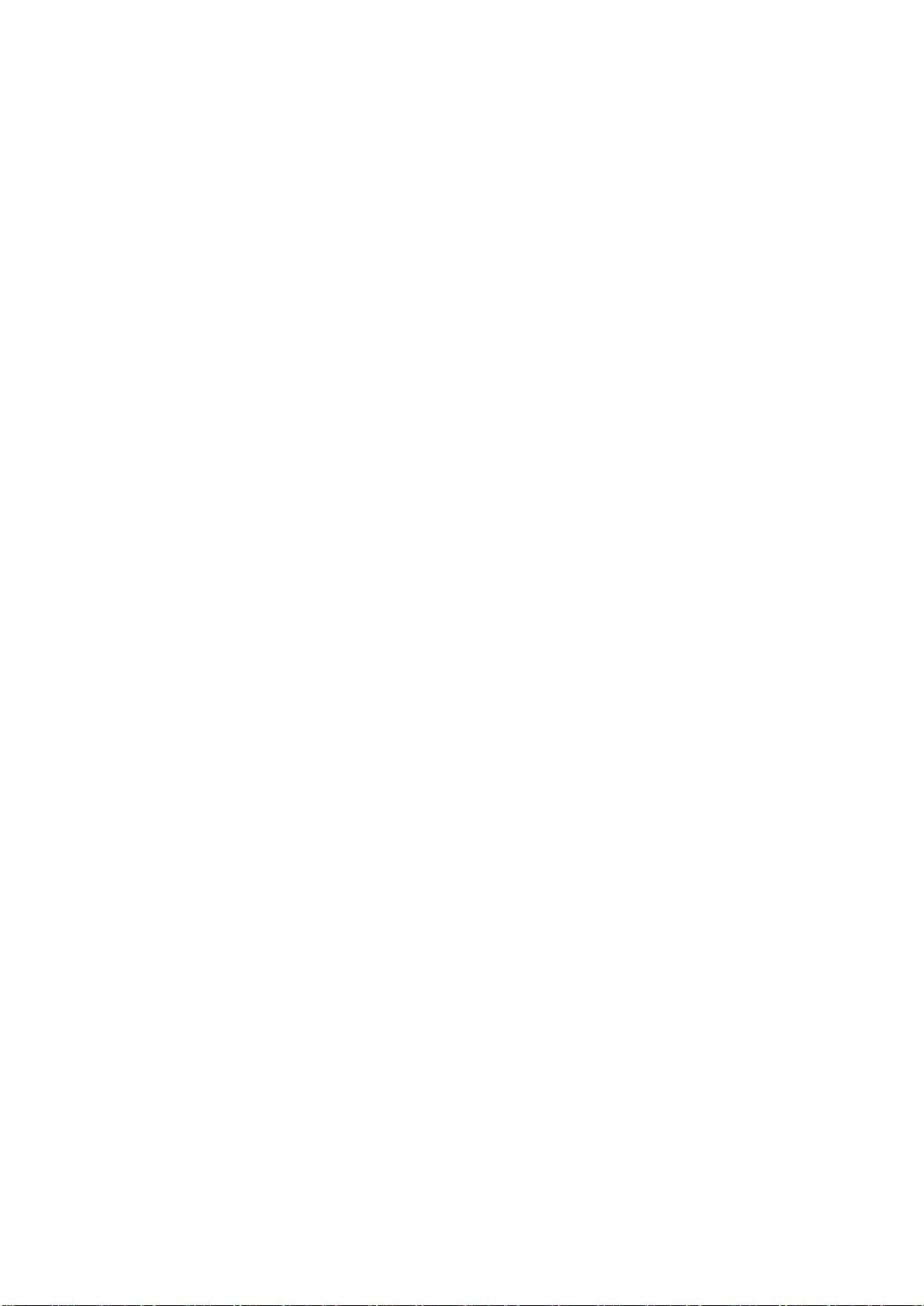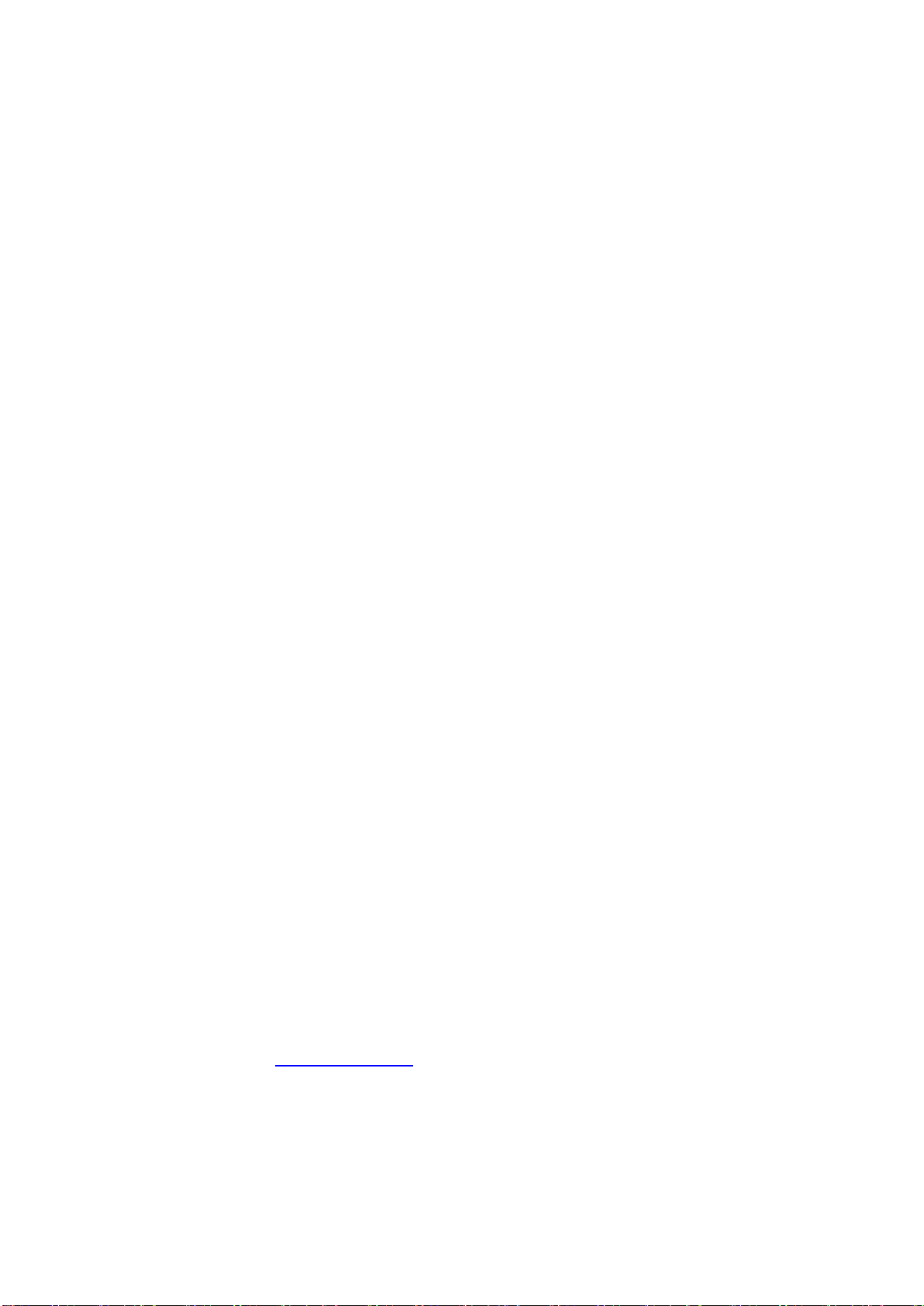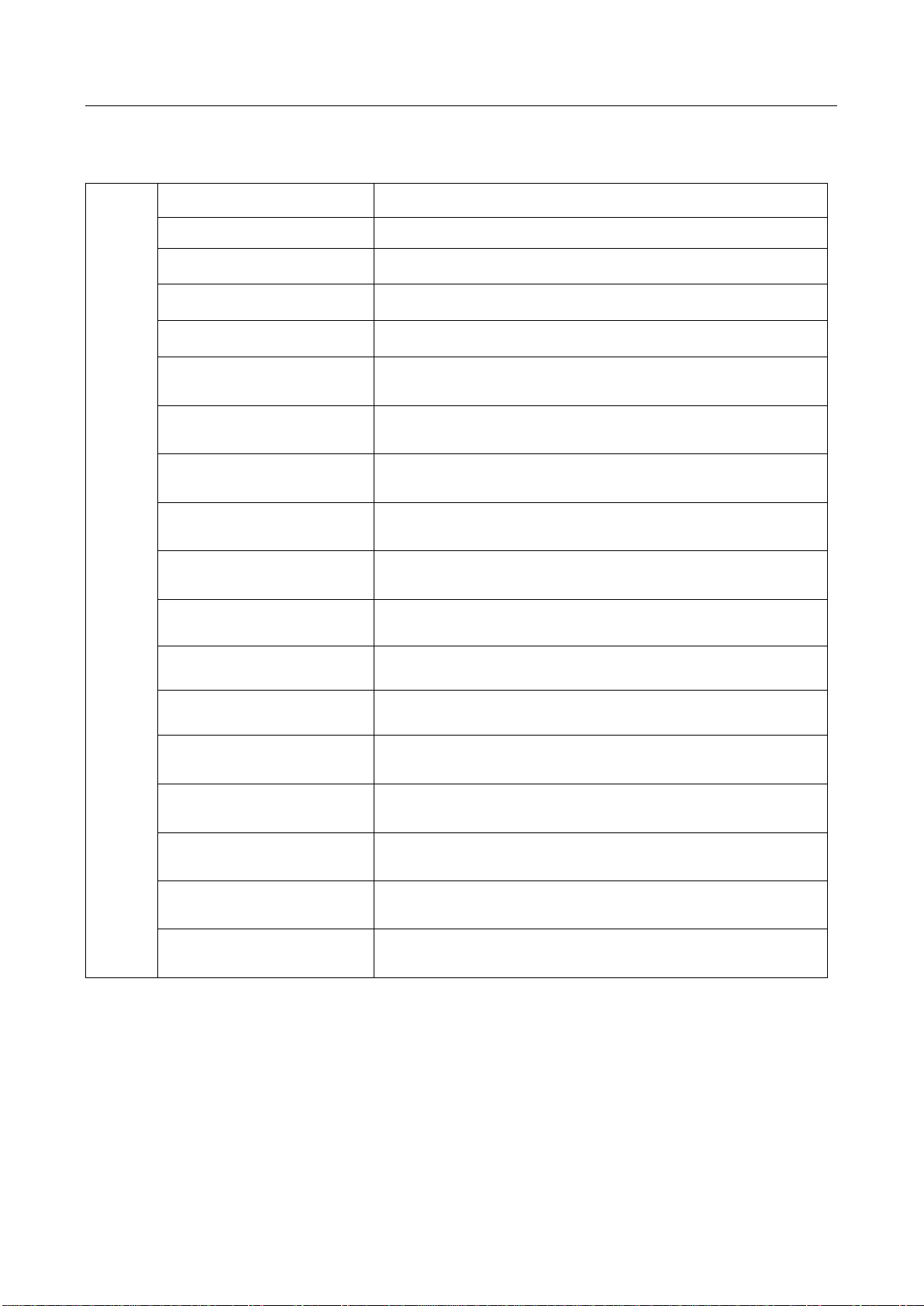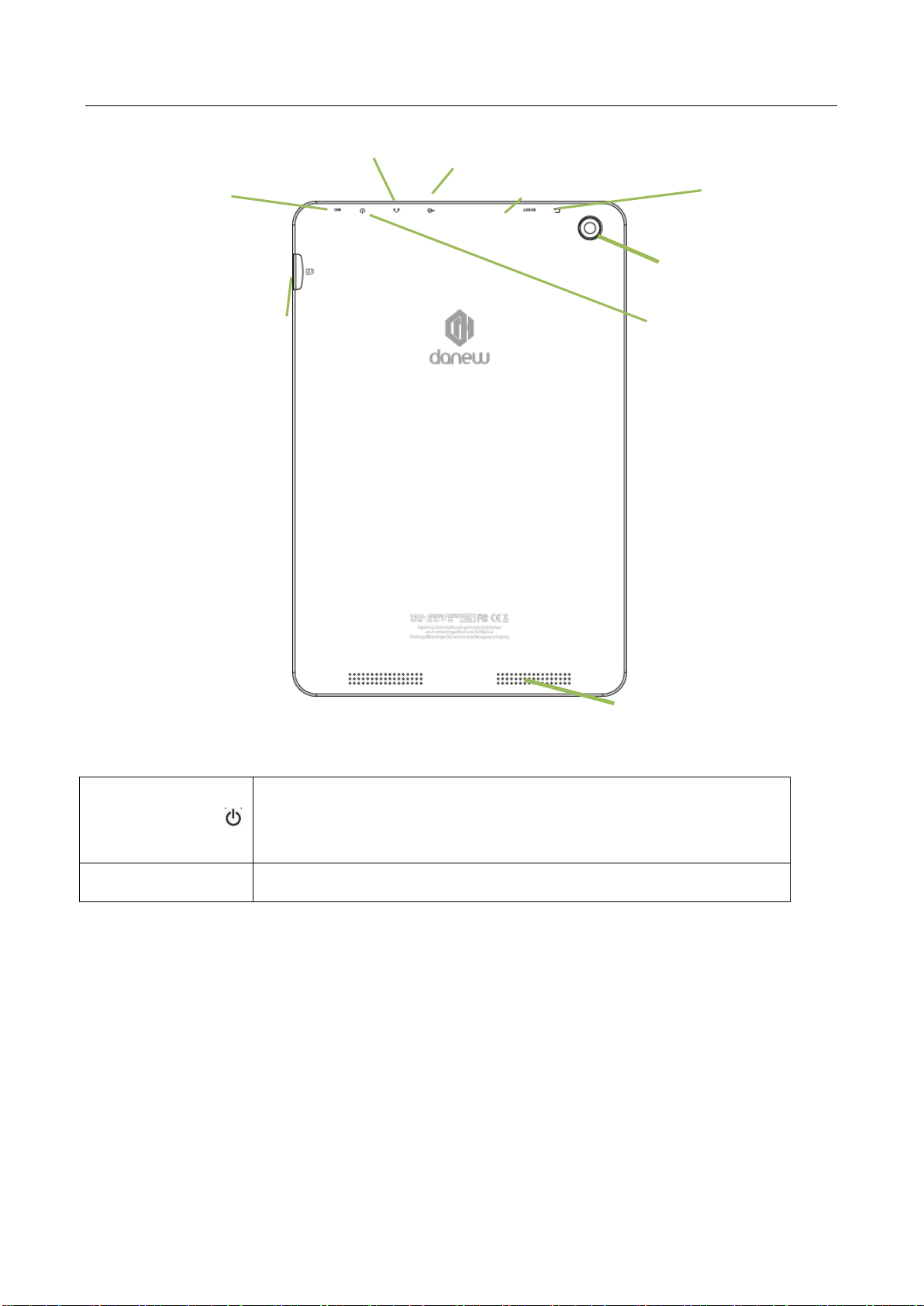5
AVERTISSEMENT SUR L’EPILEPSIE
À lire avant toute utilisation d'un jeu vidéo par vous-même ou votre enfant :
Certaines personnes sont susceptibles de faire des crises d'épilepsie ou d'avoir des pertes
de conscience à la vue de certains types de lumières clignotantes ou d'éléments fréquents
dans notre environnement quotidien. Ces personnes s'exposent à des crises lorsqu'elles
regardent certaines images télévisées ou lorsqu'elles jouent à certains jeux vidéo. Ces
phénomènes peuvent apparaître alors même que le sujet n'a pas d'antécédent médical ou
n'a jamais été confronté à une crise d'épilepsie. Si vous-même ou un membre de votre
famille avez déjà présenté des symptômes liés à l'épilepsie (crise ou perte de conscience
en présence de stimulations “lumineuses”), veuillez consulter votre médecin avant toute
utilisation. Nous conseillons aux parents d'être attentifs à leurs enfants lorsqu'ils jouent
avec des jeux vidéo. Si vous-même ou votre enfant présentez les symptômes suivants :
vertige, trouble de la vision, contraction des yeux ou des muscles, perte de conscience,
trouble de l'orientation, mouvement involontaire ou convulsion, veuillez immédiatement
cesser de jouer et consulter un médecin
Précautions à prendre dans tous les cas pour l'utilisation d'un jeu vidéo :
• Ne vous tenez pas trop près de l'écran. Jouez à bonne distance de l'écran et aussi loin
que le permet le cordon de raccordement.
• Utilisez de préférence les jeux vidéo sur un écran de petite taille. Évitez de jouer si vous
êtes fatigué ou si vous manquez de sommeil.
• Assurez-vous que vous jouez dans une pièce bien éclairée.
• En cours d'utilisation, faites des pauses de dix à quinze minutes toutes les heures.
Le symbole ci-contre indique que les équipements électriques et électroniques font l’objet d’une collecte sélective.
Les produits électriques et électroniques peuvent contenir des substances ayant des effets négatifs sur l'environnement et sur la santé.
Usagés, ils ne doivent être jetés avec les déchets ménagers mais être impérativement récupérés dans des collectes sélectives :
déchetteries, associations d'économie sociale et solidaire.
La sélection des déchets diminue les effets potentiels sur l’environnement et la santé humaine dus aux substances dangereuses qui peuvent composer
certains équipements électriques ou électroniques. Participez activement : ne vous débarrassez pas des appareils avec les déchets ménagers !
Nous, Danew , attestons que le produit Tablette Dslide 750 est en conformité avec les exigences :
R&TTE directive 1999/E/EC & The EMC directive 2004/108/EC & the LVD directive 2066/95/EC
RoHs 2011/65/UE : Relative à la limitation de l'utilisation de certaines substances dangereuses dans les équipements électriques
et électroniques
REACH Régulation N1907/2006: Concernant l'enregistrement, l'évaluation et l'autorisation des substances chimiques,
ainsi que les restrictions applicables à ces substances.
Le fabricant ne saurait être tenu responsable des modifications apportées par l'utilisateur et leurs conséquences, qui pourraient notamment affecter la
conformité du produit avec le marquage CE, toute modification non autorisée du produit annule cette déclaration de conformité.